חלק מהמשתמשים חווים בעיות בזיווג Plantronics Backbeat Fid ו- MacBook Pro. הם מדווחים כי ה- MacBook לא מגלה את האוזנייה גם אם ה- Bluetooth בשני המכשירים פועל. עדכון קושחת האוזניות לא עוזר. אם יש לך בעיית זיווג זו הנה כיצד תוכל לתקן אותה.
שלב 1: כיצד להתאים התאמה של Plantronics Backbeat ל- Macbook
ראשית, עליך להקפיץ את האוזנייה במצב התאמה ואז לגלות אותה ממקבוק ה- Macbook שלך. הנה איך לעשות זאת.
- ודא שה- Plantronics Backbeat Fit שלך הוא כבוי. (כבה את זה לא).
- פתח את הגדרות Bluetooth ב- Mac שלך (העדפות מערכת> Bluetooth).
- נְקִישָׁה עַל ה כפתור + בפינה השמאלית התחתונה של חלון ה- Bluetooth.

- עַכשָׁיו, ללחוץ ו לְהַחזִיק ה כּוֹחַ לַחְצָן של אוזניות Plantronics Breakbeat Pro (אל תשחרר אותה). שמור על זה לחוץ (5-10 שניות) עד שמחוון ה- LED באוזנייה יתחיל להבהב באדום וכחול, או שאתה שומע שכתוב 'זיווג.' ברגע שהוא מתחיל להבהב, שחרר את הכפתור.
- עַכשָׁיו, האוזניות צריכות להופיע ברשימת התקני ה- Bluetooth ב- Mac שלך. (תראה משהו כזה 00-0b-01-00-22. זוהי כתובת ה- Bluetooth של האוזנייה שלך.)
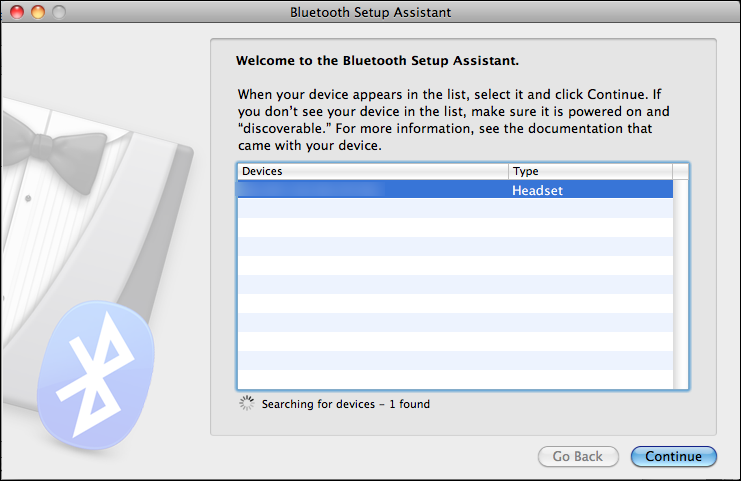
- לאחר שהדיבורית האישית מופיעה ב- Mac שלך, לחץ על המשך .
- לאחר מכן, תראה חלון סיכום המספר לך שהמחשב שלך מוגדר כעת לשימוש באוזניות שלך. זה אומר שהדיבורית האישית שלך מחוברת.
אם הפעלת את האוזנייה והיא לא נכנסה למצב ההתאמה, כבה אותה והתחל בהליך ההתאמה מההתחלה.
הערה: הדרך היחידה להיכנס למצב זיווג היא לחיצה ארוכה על לחצן ההפעלה בזמן שהדיבורית האישית כבויה.
שלב 2: נסה להתאים את התאמת ה- Backbeat של Plantronics למכשיר אחר
אם השלב הקודם לא עזר בחיבור הדיבורית האישית למחשב ה- Macbook שלך, ודא שיש לך דיבורית עבודה, על ידי התאמתו לטלפון החכם או לטאבלט.
אם התאמת בהצלחה את Plantronics Backbeat Fit עם כל מכשיר אחר, המשמעות היא שהדיבורית האישית עובדת בסדר. עכשיו, וודא שיש לך Bluetooth פועל ב- Mac שלך.
אם אינך יכול לחבר את Plantronics Backbeat Fit לכל מכשיר אחר, ודא שאתה בודק את האחריות שלו וצור קשר עם המוכר.
דקה קריאה
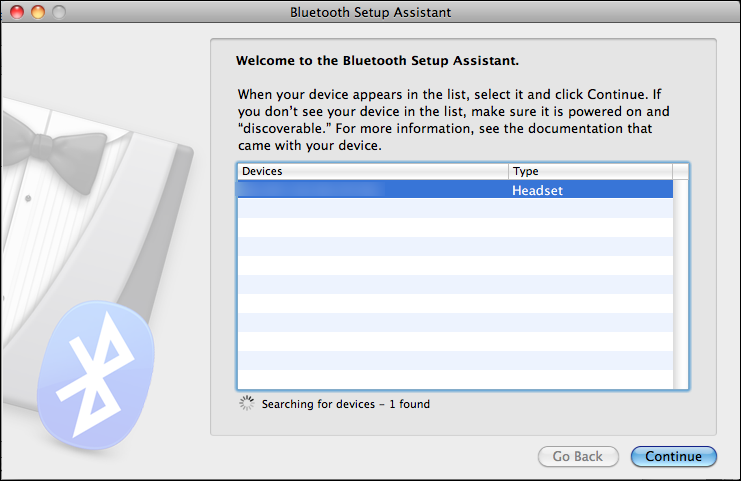




!['בדוק את ה- PIN ונסה להתחבר שוב' שגיאת זיווג Bluetooth ב- Windows 10 [FIXED]](https://jf-balio.pt/img/how-tos/48/check-pin-try-connecting-again-bluetooth-pairing-error-windows-10.png)


















